php小編小新為您帶來QQ瀏覽器如何設定圖片格式的教學。在日常使用中,我們可能需要調整瀏覽器的圖片格式以獲得更好的瀏覽體驗。透過本教學課程,您將學會如何在QQ瀏覽器中輕鬆設定圖片格式,以便適應您的需求和偏好。讓我們一起來掌握這些實用技巧,提升圖片瀏覽的舒適度與效率!
1、先雙擊桌面圖標,開啟QQ瀏覽器,如圖:
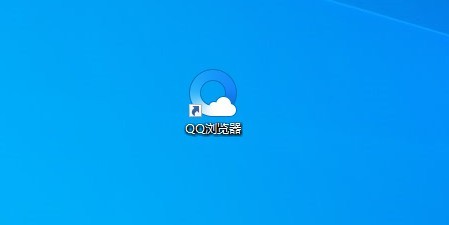
2、然後開啟後點選右上角的工具選單按鈕,如圖:
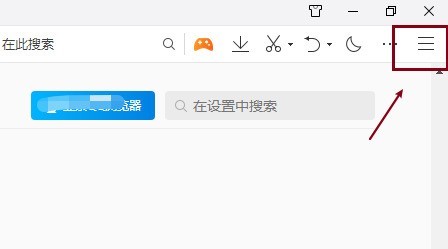
3、在開啟的工具選單中,點選設定選項,如圖:
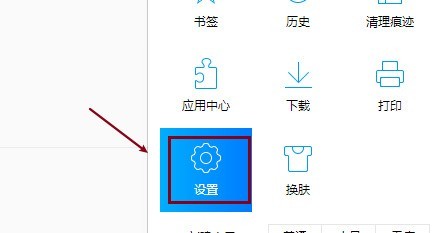
4、接著在設定頁面,點選常規設置,如圖:
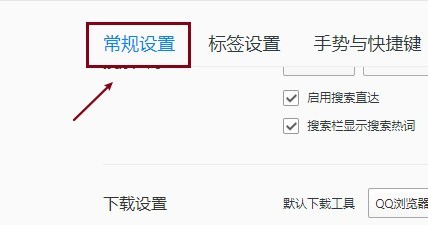
5、最後在右邊的圖片格式位置,依需求進行選擇,如圖:
以上是QQ瀏覽器怎麼設定圖片格式_QQ瀏覽器設定圖片格式教學的詳細內容。更多資訊請關注PHP中文網其他相關文章!




